Если вы недавно играли с Windows 10 и пытались установить ее на ноутбук с графикой Intel HD, вы, возможно, были удивлены, когда при попытке загрузки увидели черный экран! По крайней мере, я был! У меня ноутбук Dell, и установка Windows 10 прошла без проблем.

После перезагрузки я увидел прекрасный черный экран и больше ничего. Немного поигравшись, я решил попробовать пару вещей, и в конце концов все заработало, но это заняло некоторое время! В этом посте я расскажу вам, как устранить проблему с черным экраном в Windows 10.
Безопасный режим
Первое, что вы можете попробовать, — это безопасный режим в Windows 10. Очевидно, это была проблема с видеокартой, и безопасный режим загружается с минимальным количеством графических драйверов. Вы можете прочитать мой предыдущий пост о том, как сделать загрузить Windows в безопасном режиме.
Если вам удалось войти в безопасный режим, вы можете попробовать загрузить несколько других драйверов и посмотреть, решит ли это проблему. Однако сначала вам следует использовать программу типа Программа удаления драйвера дисплея, чтобы удалить все графические драйверы из вашей системы.
Если у вас есть компьютер типа Dell или HP, попробуйте зайти на их сайт и загрузить последнюю версию драйвера, который они предоставляют для графики Intel HD. Если у вас уже есть последняя версия драйвера с сайта производителя, но проблема по-прежнему возникает, попробуйте загрузить сам последние драйвера от Intel.
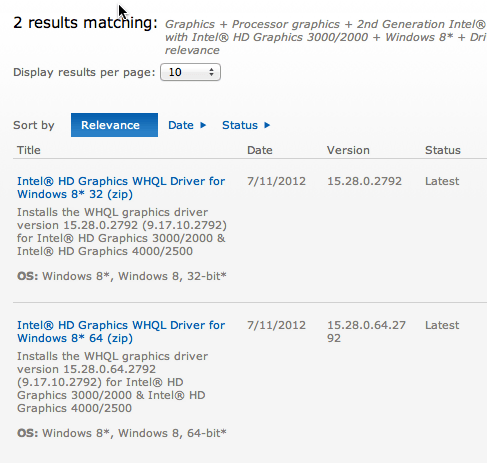
Подключение к внешнему дисплею
Если вы не можете войти в безопасный режим, вы также можете попробовать подключить ноутбук к внешнему дисплею через HDMI, VGA, DVI и т. д. Я проверил это, и все работает нормально. Windows 10 загрузилась без проблем. Экран ноутбука остался черным, но, по крайней мере, я смог войти и настроить параметры.
Другой вариант, который вы можете попробовать, — отключить Intel HD Graphics, а затем попытаться загрузить Windows 10. Это решило проблему для некоторых людей. Это можно сделать, нажав «Пуск» и введя «Диспетчер устройств».
Теперь разверните Видеоадаптеры , затем щелкните правой кнопкой мыши Intel HD Graphics и выберите Отключить .
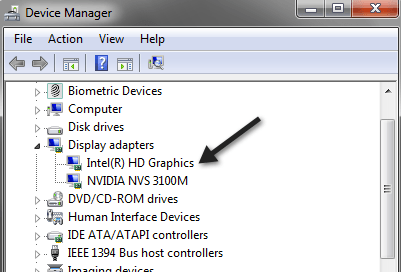
Если у вас возникла эта проблема и вы нашли другой способ ее решения или нашли набор драйверов, которые подходят для вашего компьютера, оставьте комментарий и сообщите об этом всем. Наслаждайтесь!.